使用过演示文稿的朋友们都知道,常常会在幻灯片的内容上使用超链接可以快速翻到需要的那一页幻灯片。下面小编就来告诉大家如何在WPS演示中使用超链接的命令,一起来看看吧。新建默认模板wps演示文稿,内容版式为空白版式。单击在线素材中的目录项,单击目录选项卡,选中其中一种目录,右击选择快捷菜单中的“插入&rd......
WPS excel如何快速输入特殊符号
WPS教程
2021-09-23 11:05:28
在WPS表格的使用过程当中,有时候需要我们插入一些小符号来对数据进行补充说明,很多小伙伴采用插入符号的方法,在所有符号中寻找特殊符号,这种方法虽然可行,但是工作效率有点儿慢,那么有没有一种更为快速的方法呢?下面我们就来给大家分享一种简便又快速的方法,如何快速的插入特殊符号。
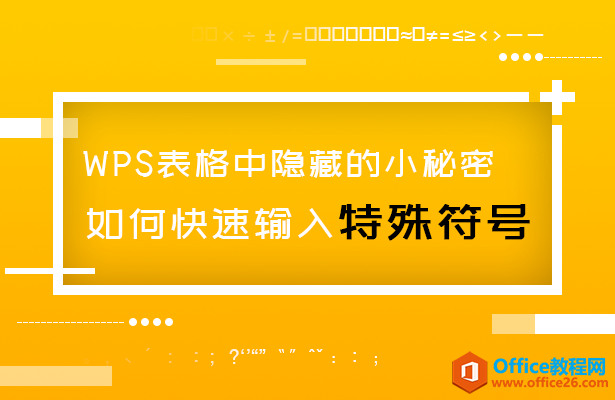
如何快速输入特殊符号
首先,我们打开一个WPS表格,在里面输入A,B,C,D,E,F,G,等字母,如图1
图 1
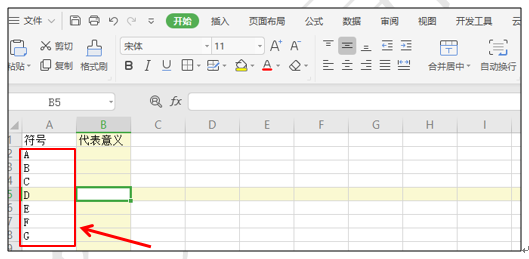
然后我们选中A列数据,在开始菜单下的工具栏中,选择字体Wingdings2,如图2
图 2
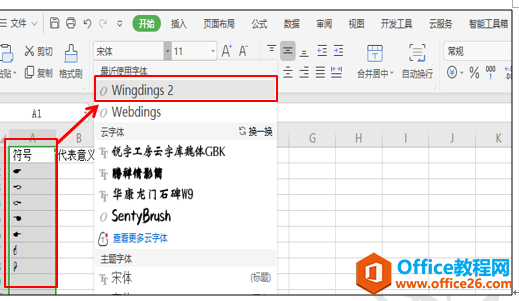
我们就会发现输入的字母发生的神奇的变化,然后我们把字号变大后,效果如图3
图 3

这个时候我们就会发现,那些字母已经变成了手势符号。说明这个字体是一个字母代表一个符号,我们可以提前把字母输好,然后用这个字体转换后,再根据自己的需要进行选择自己需要的符号,我们也可以选择Wingdings字体,字号放大后,效果如图4
图 4
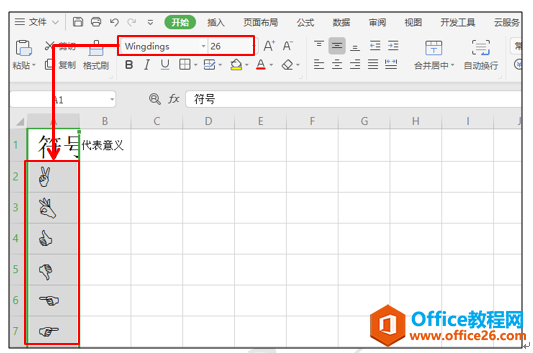
这个字体效果和Wingdings2基本类同,不同的字母代表不同的符号,但是也有区别,大家回去可以试一下呀!
相关文章





